かつて、メモを取ることはとてもシンプルなことでした。
その後、大勢のオタクが集まって発明を始め、ノートの取り方が複雑になっていきました。
その後、コンピュータが登場し、GUIや何十種類ものライティング アプリケーションが開発されました。
2021年には、メモを取るためのツールやアプリが目まぐるしく変化しています。
幸いなことに、私たちは調査を行いました。
あなたやあなたのデバイス、そしてあなたの価格帯に合ったツールを見つけてください!
実際にメモを取るためのヒントを探していますか?
The Top 11 Note-Taking Apps of 2021
Notion
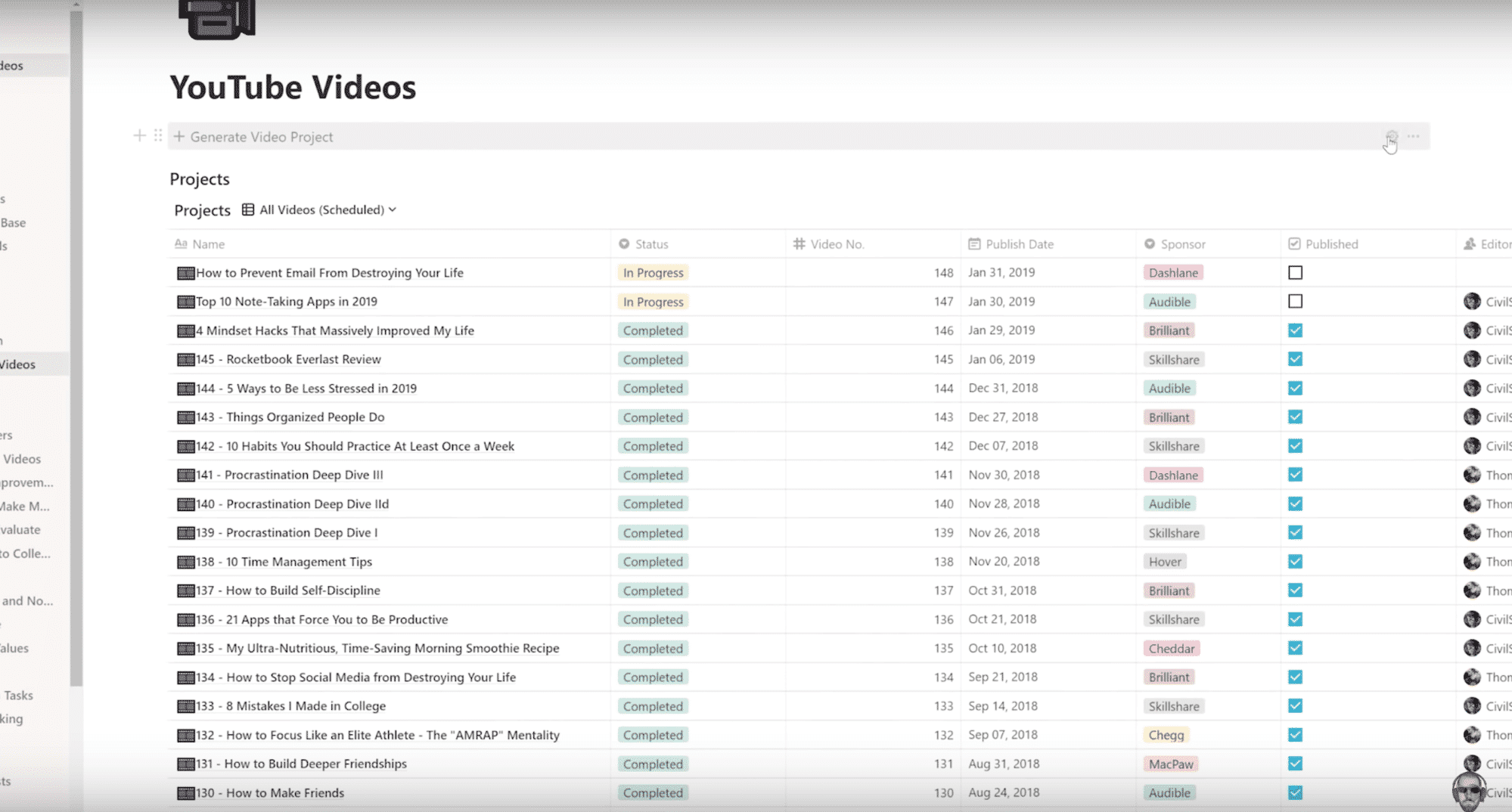
Overview: 他のアプリとは異なる、データベースを利用したパワフルなノート作成体験を提供します。
互換性。 Mac、iOS、Android、Windows、ブラウザ
Pros:
- 柔軟なページ。 Notionにはテンプレートエンジンが搭載されており、複数のレイヤーで構成されたページのコレクションなど、ほとんどのものを簡単に複製できるテンプレートに変えることができます。 また、写真やビデオのためのギャラリービューを含む、優れたメディア埋め込みおよびプレビューツールを備えています。 Notionのテーブルは単なるチャートではなく、データベースです。 Notionのデータベースは、Google Docs + Google Sheetsと考えてください。
- ネスト化された階層的な構成。 これにはもう飽きたでしょう。 しかし、Notionはこれを実現します。
- ハイブリッドエディタ。 Notionでは、Markdownで書くことも、通常のキーボードショートカットやUI要素を使ってテキストをフォーマットすることもできます。
- 無料の個人アカウント。 Notionは以前はかなり高価で、チームプランでは今でもそうなる可能性があります。
Cons:
- ブロックシステムによるエディタのクセ。 残念ながら、Notionはフォーマット部門で大きく失敗していますが、それはすべてブロックシステムのおかげです。 すべての段落はブロックであり、各ブロックは移動したり、異なる要素に変更したり、ラベルを付けたり、色を付けたりすることができます。 残念なことに、1つ以上のブロックを選択すると、テキストではなくブロックを選択することになります。 今のところ、単にデータ保存アプリとしては素晴らしいものですが、文章作成アプリとしては平均以下です。 (Notionチーム。 (もしこれを読んでいるなら、ブロック モードとライティング モードを切り替えられるようにするか、Medium のようにこれらのモードがうまく連携するようにしてくれませんか?)
- オフラインに対応していない。 現在、Notionを使用するにはインターネットに接続している必要があります。 チームはこれを変更するために取り組んでいますが、現時点では大きな制限となっています。
創業者でありコンテンツ部門の責任者であるThomas Frank氏が、Notionを使ってこのサイトと一緒にYouTubeチャンネルを運営している様子を、詳細なビデオでご覧いただけます。
さらに、おそらくこの記事に関連して、Evernoteの機能の多くを再現したThomas独自のメモ帳テンプレート(ダウンロードはこちら)の概要をご紹介します。
Evernote
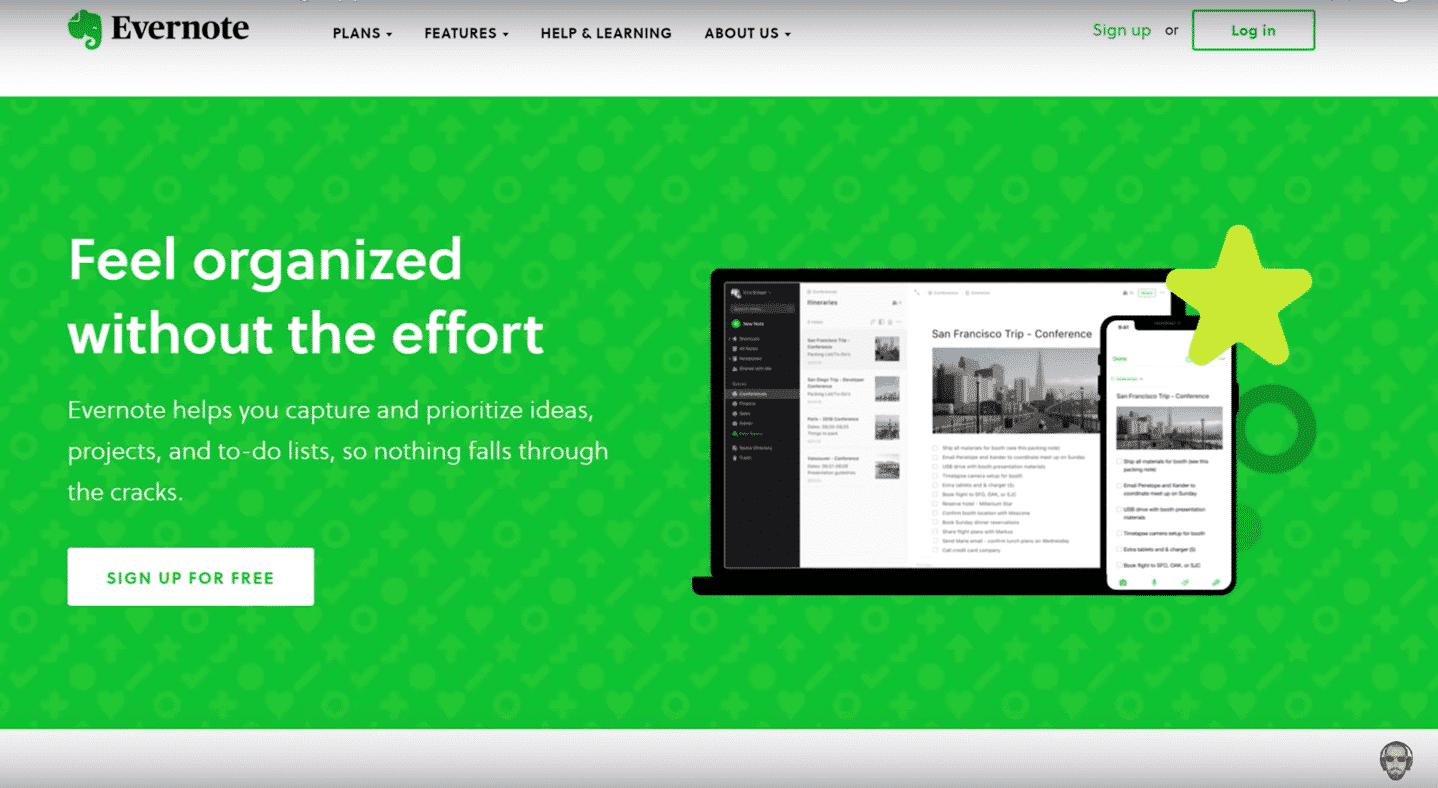
Overview: Evernoteは、クロスプラットフォームのノートアプリで、手書きのメモを処理したり、ウェブから記事を切り抜いたりするのに適しています。 しかし、価格は学生の予算では法外なものかもしれません。
互換性 ブラウザ、Windows、Mac、Android、iOS
Pros:
- 複数のファイル形式に対応。 有料プランを利用している場合、Evernoteには教授が投げつけるあらゆるものを保存することができます。 PDF、パワーポイント、1つのプロジェクトのための3種類の要求書などです。 もうひとつ面白いことがあります。 Google Docsのリンクを貼り付けると、EvernoteはインラインでGoogle Driveのアイコンを作成し、URLをドキュメントの名前に変更します。
- モバイル用スキャナ。 Evernoteをスキャナーとして使い、コピー代を払いたくない本のページを写真に撮ることができます。 また、光学式文字認識機能があるので、「tremendously unintelligent」を検索すると、正しいJohn Mayerのミームが表示されます。
- ブラウザ用のウェブクリッパー。 有料の壁に隠れているNew York Timesの記事を保存して、後でエッセイに使えるようにするのに最適です。
Cons:
- あまり整理されていない。 あなたの学習エリアの机を想像してみてください。 授業のノートや適当な落書き、イライラした日記などのノートが転がっています。 半分以上が関連しているノートを積み重ねることができます。 参照したいトピックが書かれているページには、付箋や旗を貼っておく。
- Markdownをサポートしていません。 Markdownはメモを取るためだけのものではなく、より速く書くためのものでもあります。 私はウェブに載せるものを書くのにMarkdownを使っています。 時には学校のエッセイを書くのにも使っています。 残念ながら、Evernoteは私の研究用リポジトリではありますが、実際に文章を書くために使うツールではありません。
- 価格が高い。 私のようにEvernoteを使って文書をスキャンしたり、研究論文を保存したりする場合は、無料プランに含まれる60MBでは足りません。 また、2台以上のデバイスで使用したり、光学式文字認識を使用したりしたい場合は、プレミアムにしなければなりません。 少なくとも、学生は1年間、Premiumが50%オフになります。
OneNote
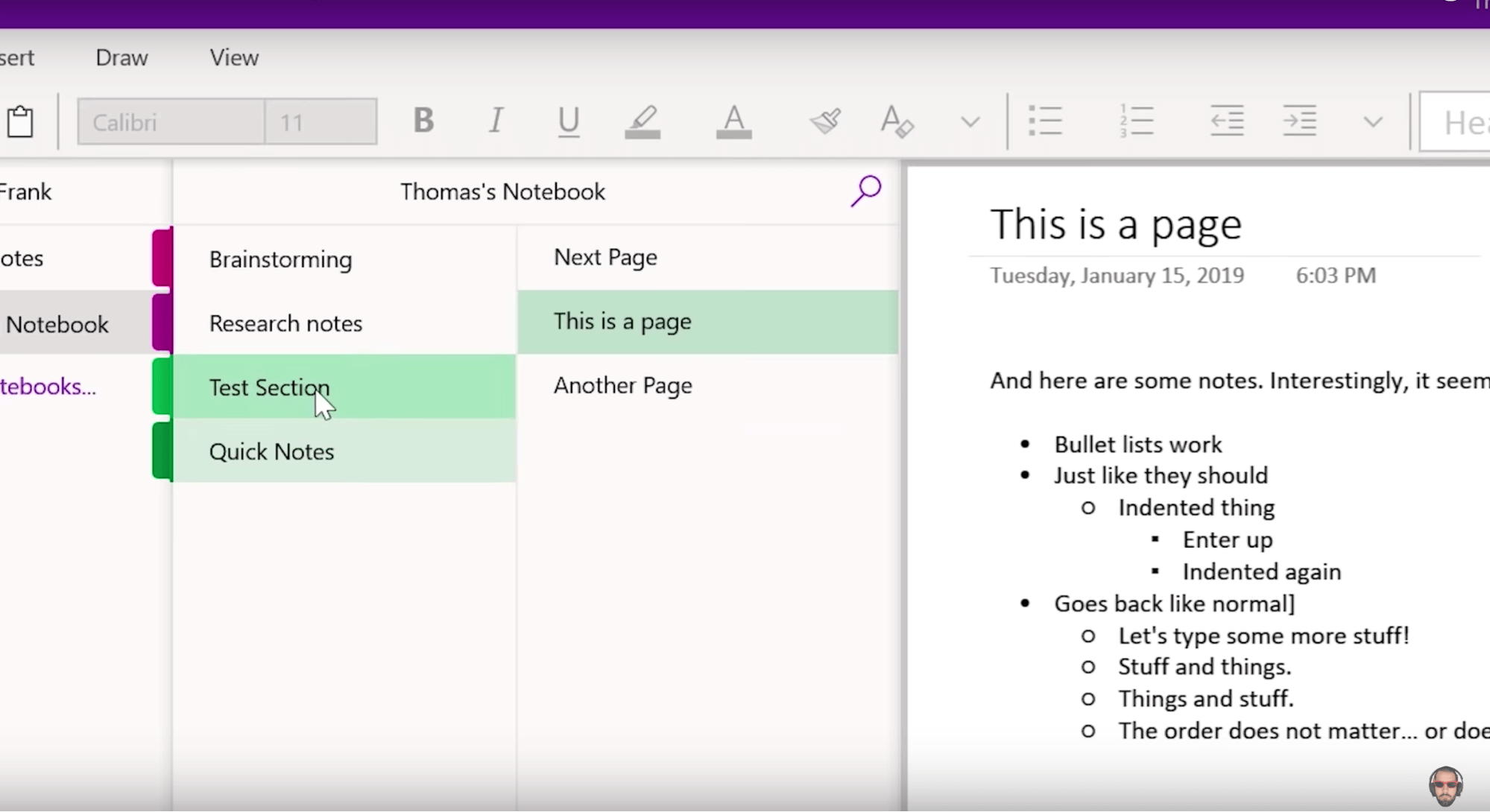
Overview: Microsoft の無料のクロス プラットフォーム ノート テイク アプリケーションは、Evernote にとって代わるものですが、インターフェイスには不満が残ります。 ブラウザ、Windows、Mac、Android、iOS
Pros
- まったくもって。 無料です。 Evernoteにできることをすべて備えていますが、プレミアム層はありません。
- 基本的にすべてのプラットフォームで(無料で)利用できます。 これは強調しておきたいことです。 これは、EvernoteやBearのような他のノートアプリでは、プレミアムサブスクリプションの背後にある機能です。
- フリーフォーム。 Evernoteとは異なり、OneNoteでは画面上のあらゆる場所にテキストボックスを置くことができます。 また、絵を描くこともできます。 背景を罫線入りのノートのように変更することもできます。 でも、なぜか文字を罫線にぴったり合わせることができません。
短所
- Evernoteよりもさらに整理されていない。
- ごちゃごちゃしたインターフェース + 限られたタグ付け機能 (ただし、2、3レベル深く掘り下げることができます)。 OneNoteでは、ノートブックがあり、ノートブックの中には仕切りがあります。 そして、ノートの中でノートをインデントすることもできます。 しかし、左にノートブック、上に仕切り、そして右にノートというように、ユーザーインターフェースにはすべての要素が含まれています。
Roam Research
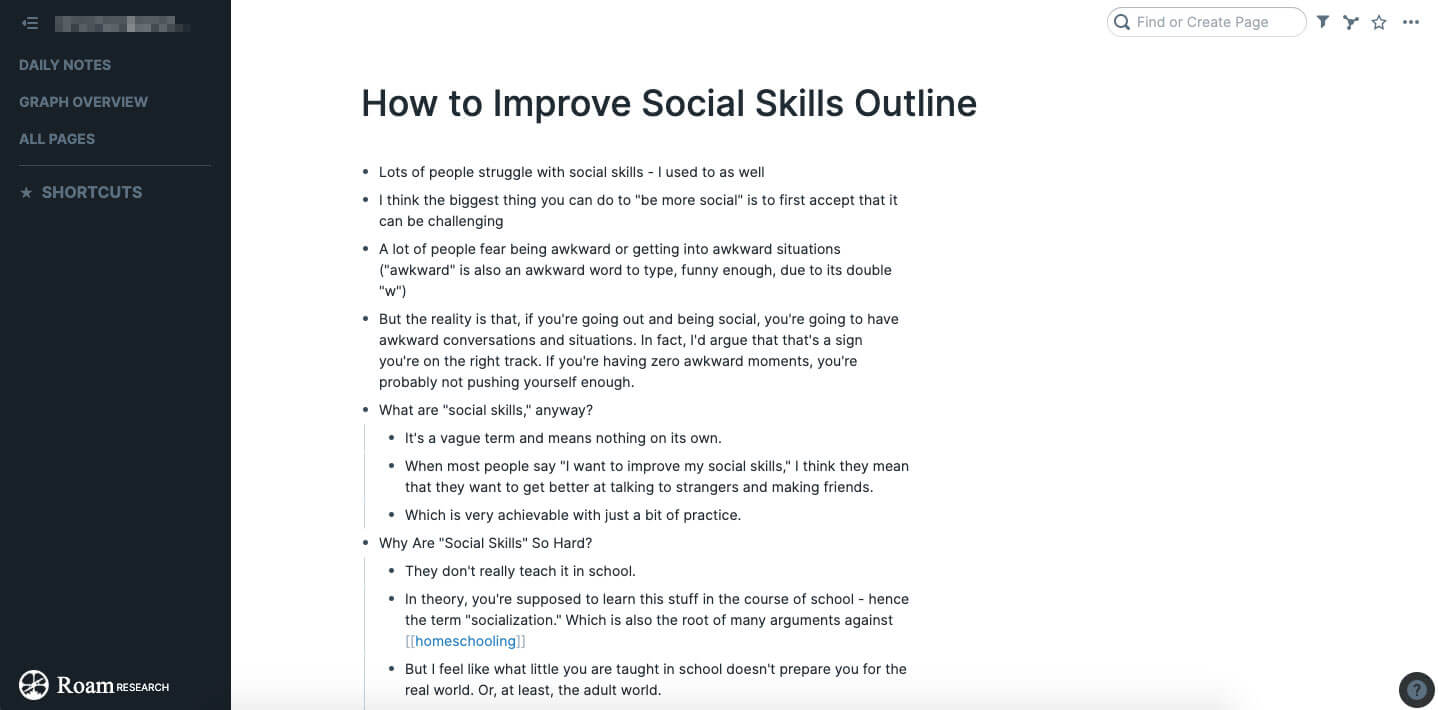
概要。 Roam Researchは、他のノートツールとは異なるアプローチで整理を行います。 1つのノートを別のノートに瞬時にリンクさせて情報の網を作り、タグやフォルダを必要としません。
互換性。 ブラウザのみ対応
Pros:
- 楽しいライティング体験を提供します。 RoamはMarkdownを強力にサポートしており、アプリを開くとすぐに書き始めることができるように設定されています。
- アプリの設定は、毎日のジャーナリングを促します。 アプリを開いたときのデフォルトのページは、その日の「デイリーノート」です。
- 流動的なノートとノートのリンク
- アプリを使用しているうちに、日記を書くことが奨励され、新しいアイデアにつながることがよくあります。 Roamの主な機能の1つは、ノート(Roamでは「ページ」と呼んでいます)を互いにリンクするのがいかに簡単かということです。
- ノート間のつながりを簡単に視覚化できる。 Roamには、ノート間のつながりを網目のように表示する「グラフ概観」があります。
Cons:
- オフライン機能がない。 Roamは現在、ブラウザでのみ動作し、ノートにアクセスするにはインターネット接続が必要です。
- 学習曲線。 使い方を覚えれば、Roamは非常に強力ですが、構文やアプリの全体的な哲学を学ぶのに数時間を費やすことになるでしょう。
- 高価。 価格モデルが導入された今、Roamへのアクセスは月額15ドルと、このリストのどのツールよりも高くつきます。 Roam のファンは、このツールのデザインの革新性が価格に見合う以上のものであると熱心に主張しています。
創業者のThomas Frank氏によるRoam Researchの概要は以下の通りです:
また、Roamを使って本格的にメモを取りたい方には、「Effortless Output in Roam」コースをお勧めします。
詳細は以下をご覧ください:
Bear
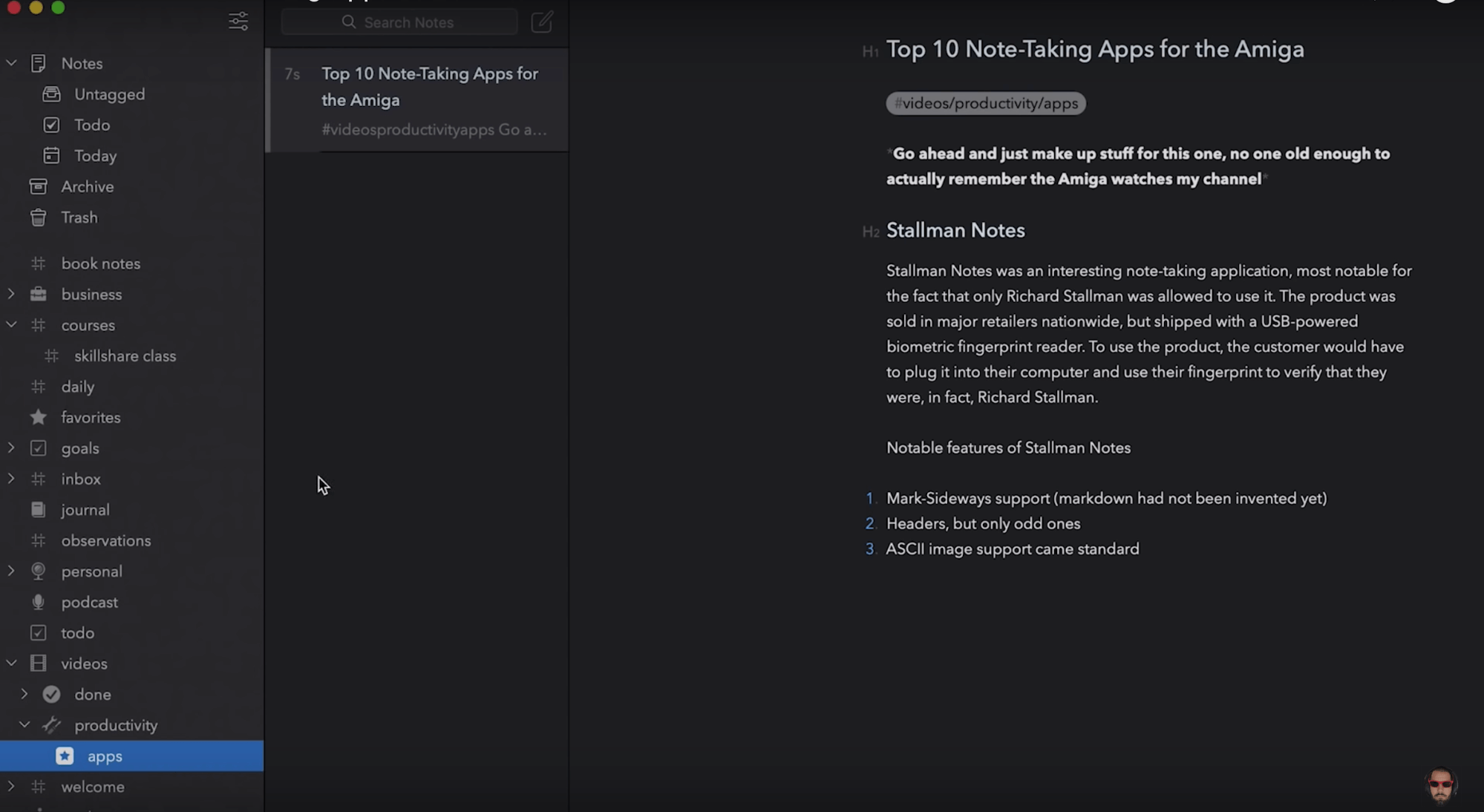
Overview: Bearは強力なMarkdown機能を備え、優れた執筆体験を提供します。 唯一の欠点は、Windowsに対応していないことです。
互換性があります。 Mac, iOS
Pros
- ハイブリッドなMarkdownエディタです。 Bearは入力中にテキストをフォーマットするので、書いた後にフォーマットされたMarkdownがどのように見えるかを想像する必要はありません。
- シンプルな整理システム。 Bearは「#」と「/」を使って、各ノートにタグを付け、そのタグをお互いに入れ子にすることができます。 #NestedHierarchy
- アーカイブ機能。 小さな機能ですが、時間を節約できる機能です。 ノートをアーカイブすることで、削除することなく、検索や整理から外すことができます。 この機能は、喜びを感じないものを手放せない人のためのものです。
- きれいな書き味。 Bearは、箱から出してすぐに見栄えがします。文章は読みやすく、シンプルで、きれいです。
短所
- MacとiPhoneだけです。
- 整理方法が限られている
- Bearを使い始めて数週間後、#-and-/の整理システムの限界にぶつかり始めました。
Apple Notes
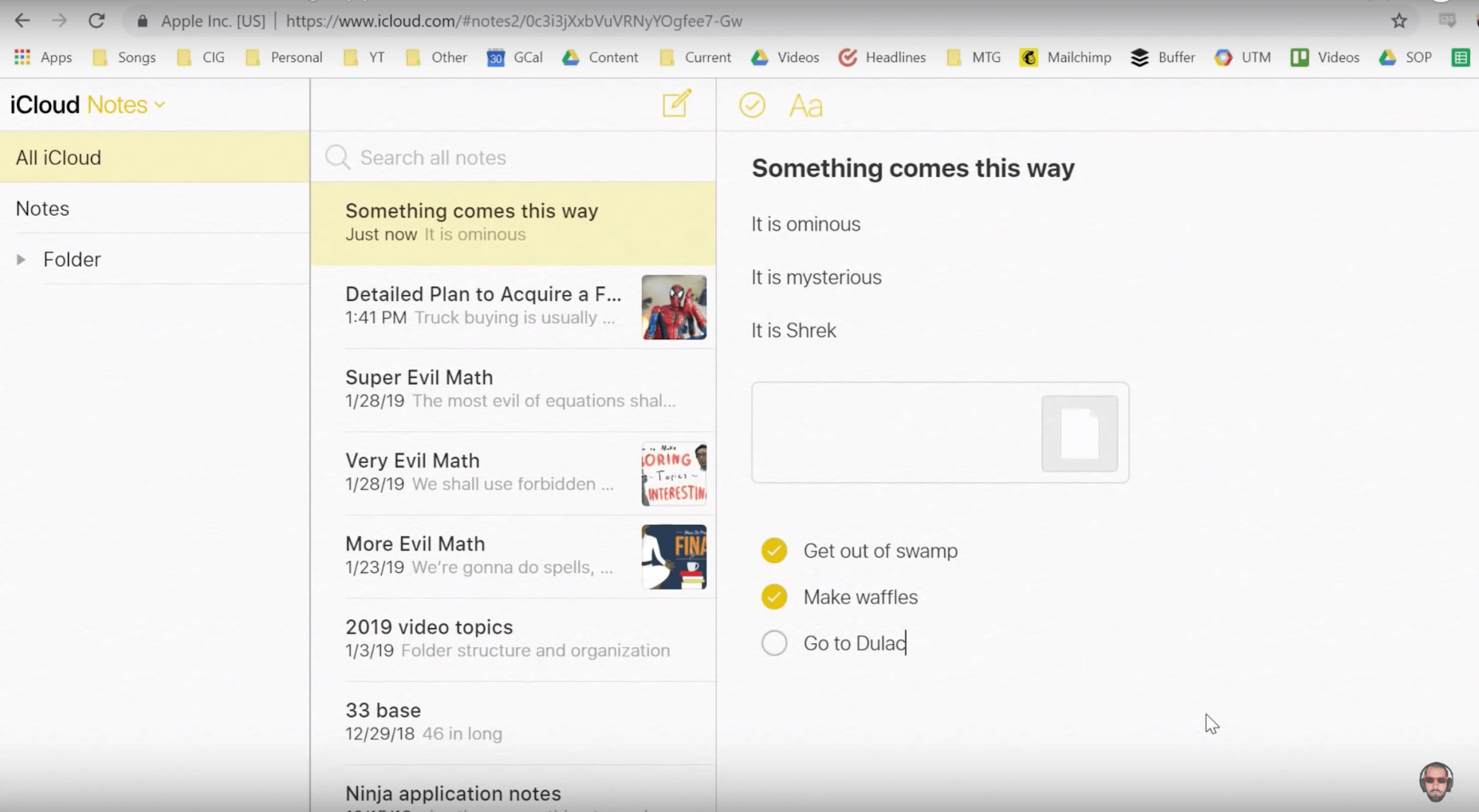
Overview: Apple Notesは、Markdownのサポートを欠いており、(当然のことながら)Appleデバイス専用ですが、しっかりとした整理と書式設定の機能を提供します。
互換性:iOS、OSX
Pros
- まったくもって。 無料です。 イェーイ!
- 十分なフォーマットツールです。
- ブラウザ経由でクロスプラットフォームの編集が可能。 Google Drive/Dropbox のような回避策は必要ありません。 ブラウザから iCloud アカウントにログインするだけで、PC 上のノートを引き出すことができます。
- 階層フォルダのネストされたリストを作成できます。 一部の有料アプリにはこの機能がないことを考えると、これは驚きです。
短所
- ハイブリッド Markdown がありません。
Google Keep
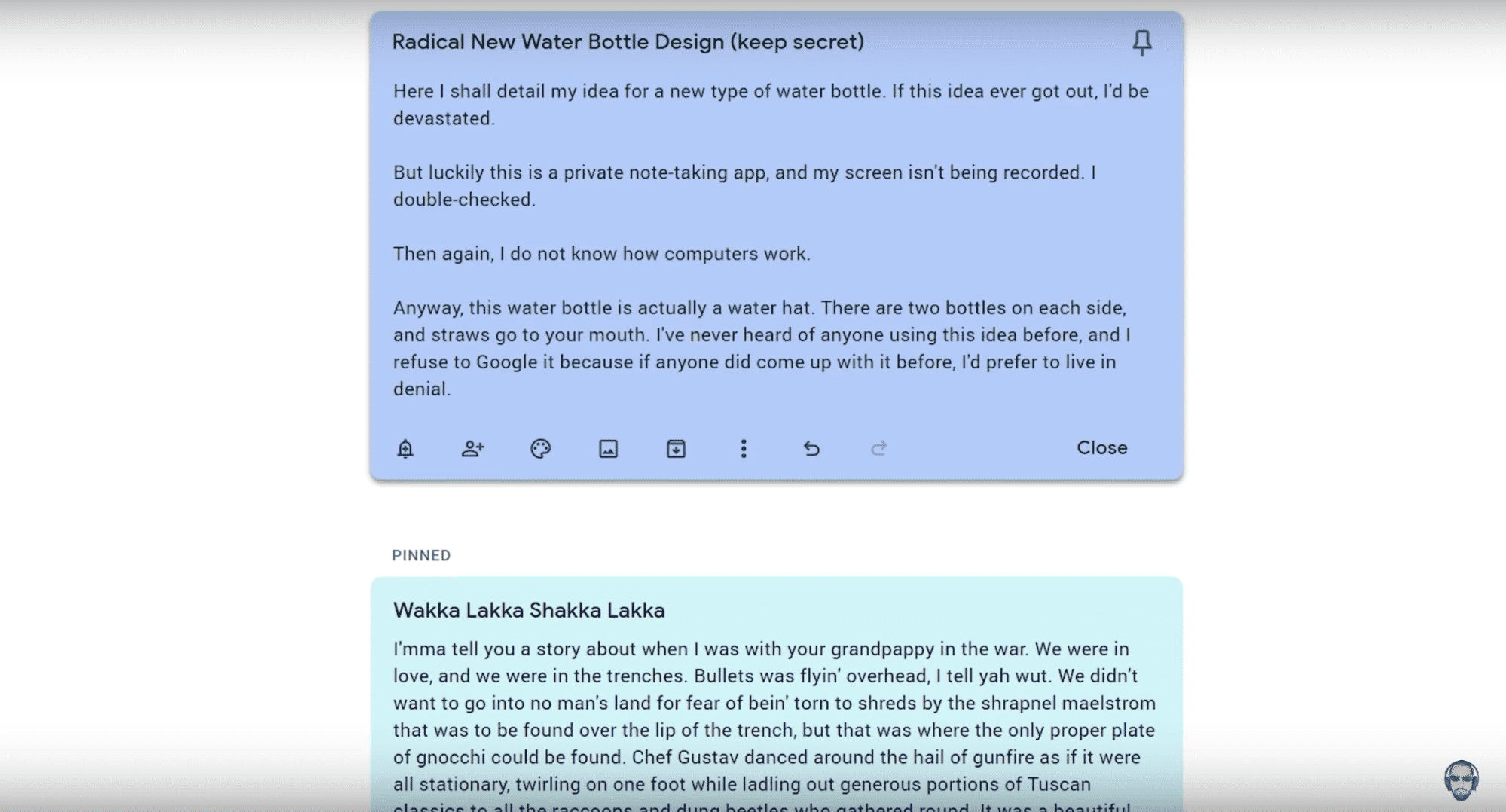
Overview: Google Keepは、基本的なクロスプラットフォームのメモアプリで、他のGoogleツールとの連携も良好です。 唯一の欠点は、整理機能がないことです。
Compatibility: iOS, Android, Browser
Pros:
- まったく。 無料です。 イェーイ!
- すべてのプラットフォームで利用できます。 Gmailアカウントのおかげで、今使っているAndroidをトイレに落としたとしても、古いiPhone 5SからKeepノートにアクセスできます。
- シンプルです。 あなたが付箋をどのように使っているかを想像してみると、Keepが理解できるでしょう。考えを書き留め、覚えておきたい場所に貼り付け、(理想的には)それを永続的な場所に移すのです。
Cons:
- 階層的な整理ができない。 タグのレベルは1つしかありません。
Standard Notes
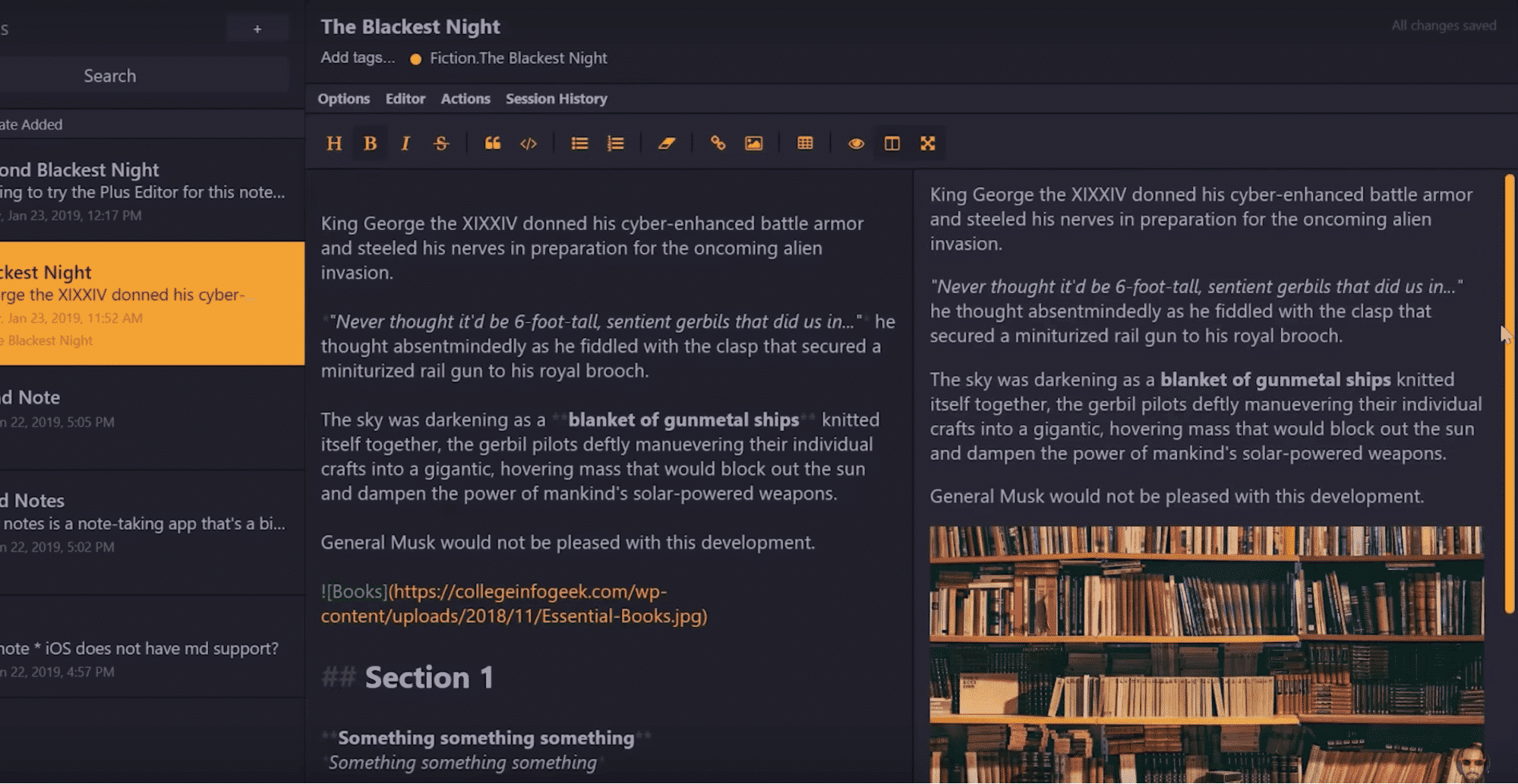
Overview: Standard Notesはセキュリティに真剣に取り組み、強力な検索機能を備えています。 唯一の欠点は、アプリ内での画像ホスティングができないことです。
互換性。 ブラウザ、Mac、Windows、Linux(!!)、iOS、Android
Pros
- 最もセキュリティに重点を置いている。 あなたが書いたものはすべてデフォルトで暗号化され、あなただけがアクセスできます。
- (ちょっと)無料。 しかし、拡張バージョンにアップグレードすると、Markdownエディタ、リッチテキストエディタ、コードエディタにアクセスできます。
- ノートごとにエディタを変更できます。 Markdownエディタ、リッチテキストエディタ、コードエディタのいずれかをノートごとに選択できます。
- 強力な検索。 カスタムタグは無限に入れ子にすることができます。例えば、Bearではノートに「#」でタグ付けし、その親タグの中に「/」でタグを追加することができます。 また、さまざまな検索条件に基づいてカスタム検索を定義し、それをカスタム検索として保存することができます。
- すべてのデバイスをサポートします。 Linuxを含む。
- 画像のサポートに制限があります。 アプリ内でホストすることはできません。
- フォルダやタグ間でノートをドラッグ&ドロップできません。 🙁
Slite
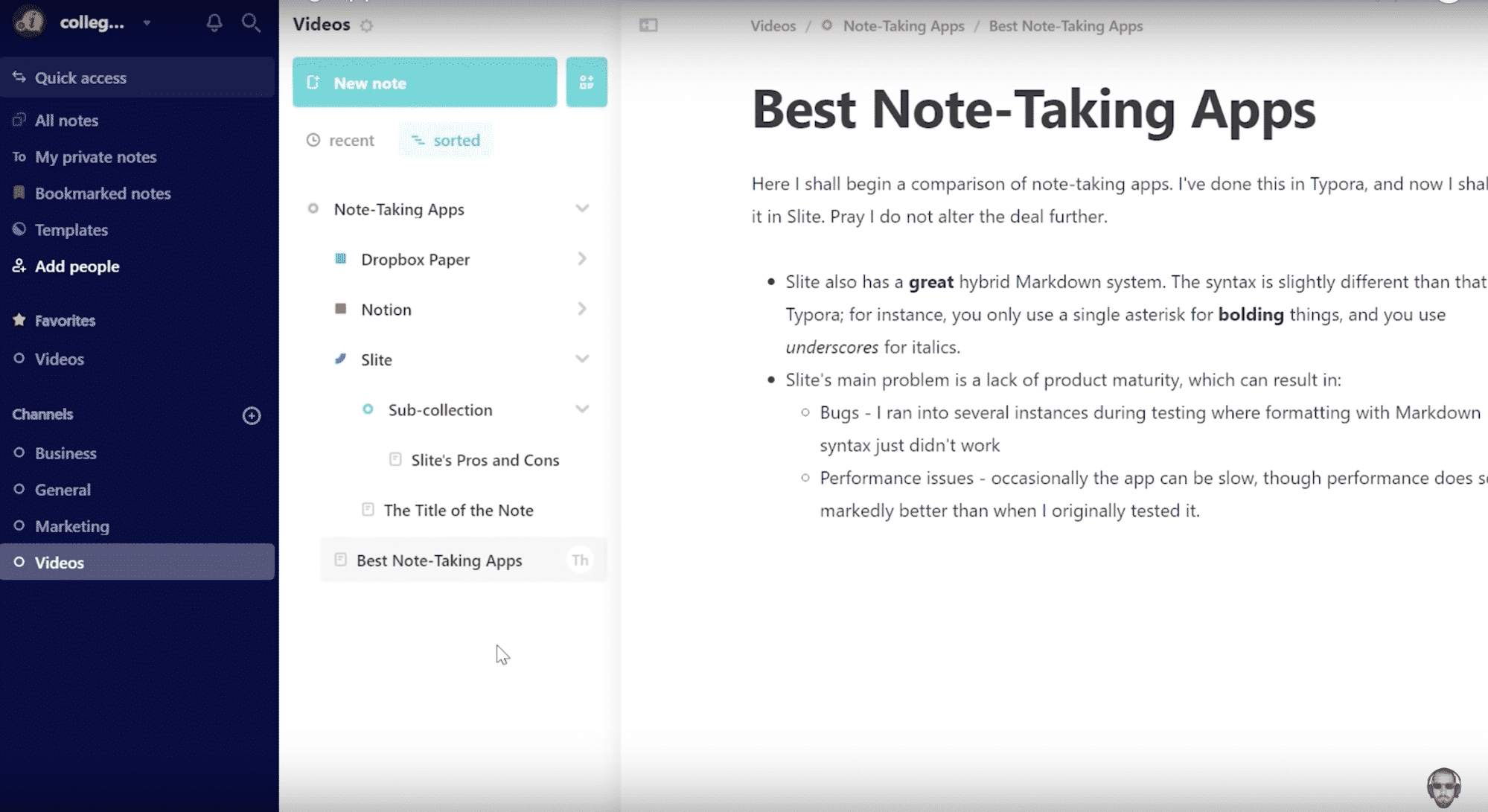
Overview: Sliteは、私たちが見つけた中で最も優れたMarkdown編集体験を提供し、無料版はほとんどの学生にとって十分なストレージを提供します。
互換性があります。 ブラウザ、Mac、Windows、Android、iOS
Pros
- 無料(ほとんどの学生にとって)。 無料アカウントでは、プライベートノートは無制限、共有ノートは1か月あたり50件。 これはほとんどの学生にとって完璧に使えるものです。
- このリストのどのアプリよりも最高のハイブリッド Markdown テキスト エディタです。 Dropbox Paperを除けば、ですが。 このエディタは、Markdownの構文を適用するとすぐにテキストをフォーマットします。
- 目次表示。 これにより、ドキュメントのさまざまな見出しにジャンプしたり、ズームインしたりすることができます。
Cons
- ネストされた階層構造。 Sliteには「チャンネル」があり、各チャンネルの中に「コレクション」があります(Evernoteのスタックやノートブックを想像してください)。 コレクションは無限に入れ子にすることができますが、チャネル レベルでは記録順にしかソートできません。
- ユーザー エクスペリエンス。 他のプラットフォームほど高速ではありませんが、良くなってきています。 CIGによるSliteの初期テストでは、フラストレーションが溜まりました。 機能は素晴らしいものでしたが、UI は苦痛なほど遅く、フォーマットもすぐには表示されませんでした。
Ulysses
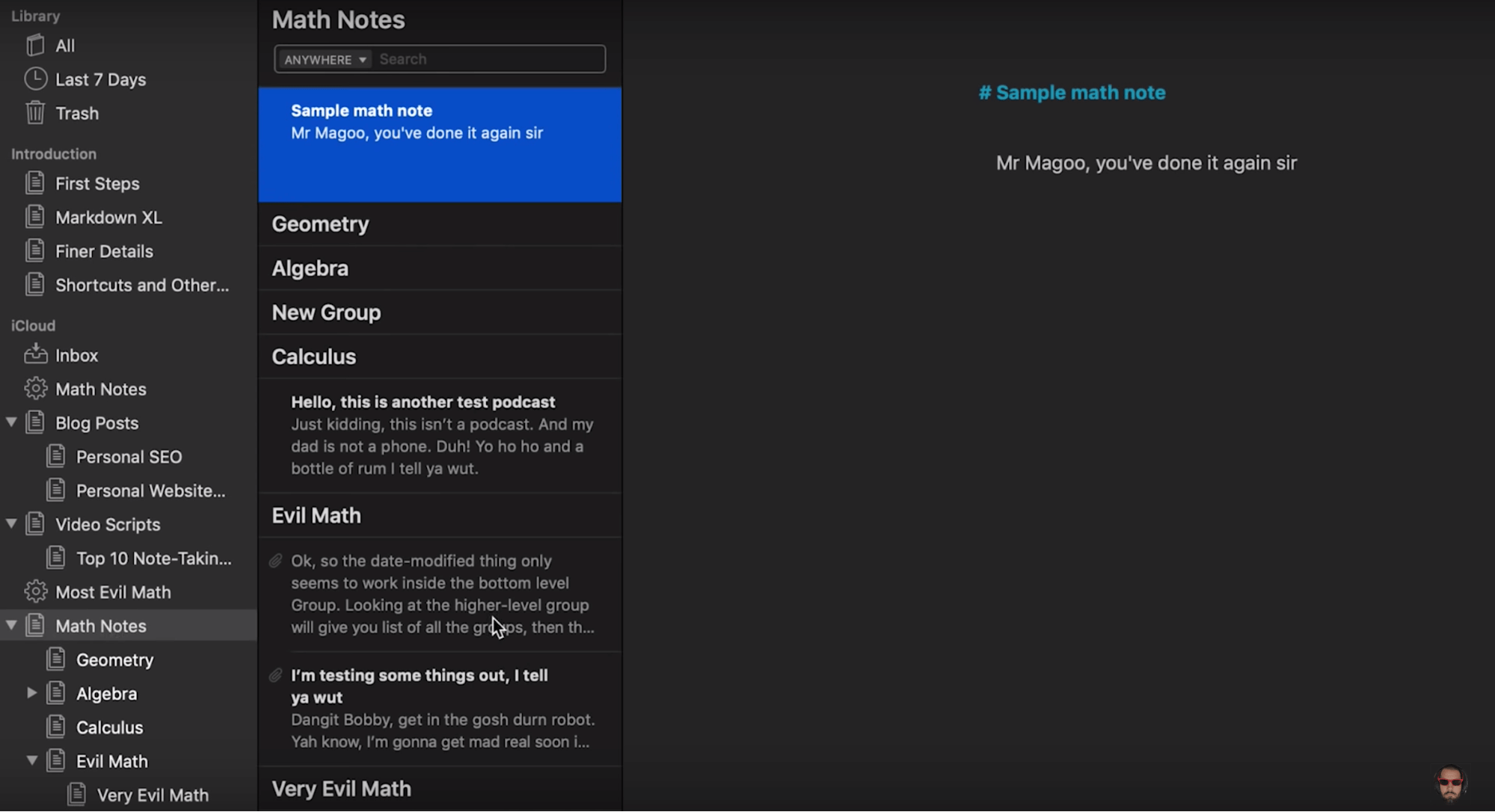
Overview:
互換性:iOSとMacOS
長所:
- 最高の整理整頓アプリ。 Ulyssesは、私たちが求める伝説的な入れ子式の複数レベルの階層的な組織を持っています。 また、ノートを作成日や変更日でソートすることもできます。 また、まだ分類されていない新しいノートを格納する受信トレイのような、さまざまなビューがあります。 また、各フォルダ内のノートをソートするカスタムフィルタを作成することもできます。
- 機能が充実したライティングアプリです。 調査から執筆、印刷まで、執筆プロセス全体を通して使用できるアプリをお探しなら、Ulyssesがお勧めです。
- フォーカスモード。 多くの作家がUlyssesで本を書いています。 しかし、他のヘビーデューティな執筆アプリとは異なり、Ulyssesはフルスクリーンのフォーカスモードであなたの邪魔をしません。
- カスタマイズ可能。 Ulyssesには、ダークモードを含むテーマがあります。
- WordPressへの公開(画像も含む) Ulyssesは、私のブログのワークフローをすべて処理できる唯一のアプリです。 Ulyssesでブログ記事全体を書き、編集し、フォーマットした後は、それを公開するためにWordPressダッシュボードにログインする必要はもうありません。
Cons:
- 価格が高い。 無料プランはなく月額5ドルですが、6~12ヶ月間の学生割引を申請すると、月額1.83ドルにまで下がります。
- MacとiOSのみ。 Bearと同じ問題で、UlyssesアプリはAppleのエコシステム限定です。
Typora
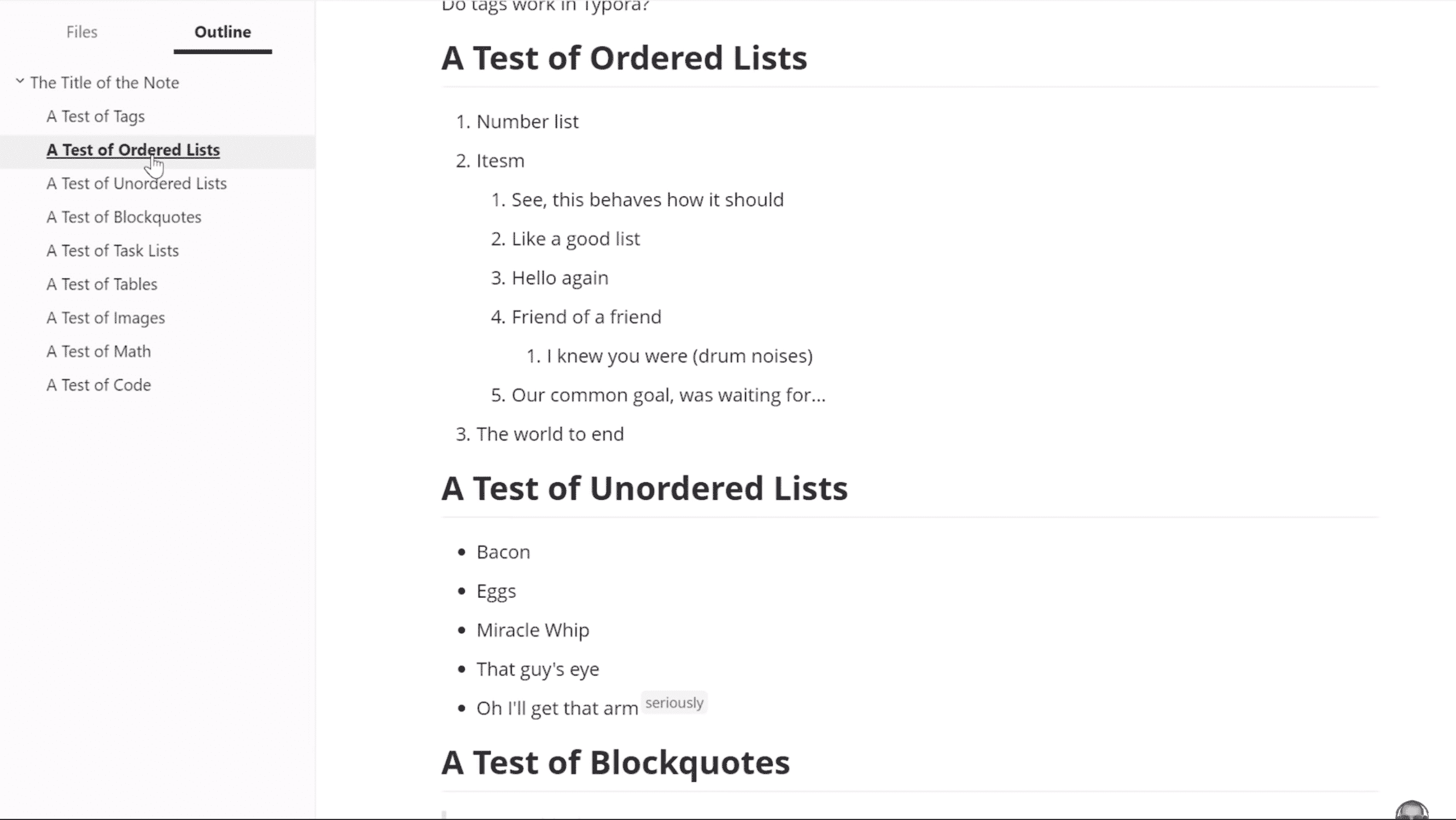
Overview: Typoraはカスタマイズ性が高く、すべての主要なOSで動作しますが、外出先で作業するためのオンラインおよびモバイルアプリが不足しています。
互換性があります。 Windows、Mac、Linux
Pros:
- 無料(今のところ)。 今はベータ版なので、将来的には$かかるかもしれません。
- ハイブリッドなMarkdownエディタ。 入力中にテキストをフォーマットし、Sliteよりも高速です。 現在作業していないテキストを淡色表示します。
- Table of Contents モード。 Slite のように、見出しやアウトラインにズームインできます。
- テーマ。 コンテンツをどのように表示させたいかを正確に指示できる言語である CSS を使ってカスタマイズできるテーマがたくさんあります。
- Windows、Mac、そしてLinuxにも対応!すべてのデスクトップに!
Cons:
- アプリのストレージがない。 単なるMarkdownエディタなので、Typoraはアプリ内にノートを保存しません。
- デスクトップ専用のライティングアプリTyporaにはモバイルアプリがありませんが、iA WriterのようなMarkdownエディタのモバイルアプリでいつでも補完することができます。
The BEST Note-Taking App – Can You Pick Just One?
| App | Free Version? はい/いいえ) | 製品版の価格 |
|---|---|---|
| Evernote | Yes | $7.99 / 月 (学生は$3. |
| OneNote | Yes | N/A |
| Bear | Yes | $1.49 /月 (または$14.99 / 年) |
| Apple Notes | Yes | N/A |
| Google Keep | Yes | N/A |
| Notion | Yes | N/A (Pro version $5/month or $48/year) |
| Standard Notes | Yes | $9. |
| Slite | Yes | $6.67 / month |
| Ulysses | No | $5 / month (学生は$1.83 / 月 (学生は$1.) |
| Typora | Yes | N/A |
| Roam Research | No |
では、最も優れたメモ帳アプリは何でしょうか?
では、最高のメモアプリは何でしょうか?
そうですね…
ニーズに応じて異なりますので、受賞者を3つのカテゴリーに分けました。
- 執筆体験
- 整理整頓
- 一般的なノートの取り方
最も優れた執筆体験
TyporaのすっきりしたUI、ハイブリッドなMarkdownエディタ、クイックルックのテーブルコンテンツビューは、すべてのデスクトッププラットフォームにおいて最も快適な執筆体験を提供します。
次点の Slite も素晴らしいハイブリッド Markdown エディタを備えており、組織化においては間違いなく Typora よりも優れています。
ベスト オーガナイゼーション 」
伝統的なオーガナイゼーションでは、Ulyssesです。 このカテゴリーでは、次点がないのは、それに近いものがないからです。
しかし、Roam Research も、そのユニークな連想リンク構造のため、このカテゴリで言及するに値します。
一般的なメモアプリ
緑の象のロゴを見ても、もはや喜びを感じることはありませんが、Evernoteはほとんどの人にとってトップの選択です。
研究や学校でのファイル(そしてミームも!)を保存するのに最適なツールです。
私は中等教育機関での学生生活の大半でこのツールを使用していましたが、それは他の選択肢を検討する時間がなかったからです。
クロス プラットフォームの次点として、Standard Notes と Notion があります。 特に Notion は、より強力なデータベース、テンプレート機能、および無料の個人アカウントを備えているため、危うくトップの座を奪うところでしたが、現在はオフライン サポートがないため、トップの座を奪うには至りませんでした (当社の創設者である Thomas は、自分の仕事のために他のすべてのアプリよりも Notion を使用していますが)。
MacとiOSのユーザーには、テーブルをあまり使わないならBear、使うならApple Notesをお勧めします。
もちろん、真の「ベスト」なノートアプリは、あなたの仕事のスタイルに最も適したものです。
これらのツールが調和して動作するように設定する方法(長期的に整理された状態を維持する方法)を学びたい場合は、生産性システムの構築に関するThomas氏のクラスをチェックしてみてください:
Take my free productivity masterclass
適切な生産性システムがあれば、何もかもがうまくいきます。
詳細はこちら
メモ帳アプリの選び方。 その他の検討事項
このリストに載っていないアプリをチェックしている場合、第二の脳として使用するアプリを決定する際に考慮すべき基準を以下に示します。
ハイブリッド マークダウン サポート
学生としては、素早くノートを取る必要があります。 私がまだ学生だった頃、Markdownを学びました。Markdownは、タイピングしながらノートをフォーマットできる構文です。 そのため、私はハイブリッドMarkdownをサポートするアプリを優先することをお勧めします。 この機能では、入力中にテキストがどのようにフォーマットされているかを確認できます。
まだMarkdownの使い方を知らなくても、使いたいときに使えるアプリがあれば、学ぶ意欲がわいてきます。
ネストされた階層による整理
執筆中に各クラスのファイルを分離、整理、参照する方法が必要です。 そのため、ファイルを閲覧するパネルがないアプリは含めませんでした。
より具体的には、ファイル ブラウザ内にネストされた階層を作成できるアプリが必要です。 以下のように。
- Stats 101
- Stats 101 – Notes
- Course Files
- Course Outline/Syllabus
- Readings
- Textbook Notes
- Lecture Notes
- Lecture #1
- Lecture #2li
- Lecture #3
- Course Files
- Stats 101 – Assignments
- Project #1
- Project #3
- Final Project
- Stats 101 – Notes
また、自分のノートをすばやく検索する方法も必要です。 これは、執筆セッションで、考えがまとまらないうちに、参照する論文をすばやく検索する必要がある場合のためです。 アプリにカスタム検索が組み込まれていれば、テスト勉強でも、今の授業のための簡単なメモでも、目的に応じてすべてのファイルにアクセスすることができます。
自分のやり方でメモを取る
世の中にはたくさんのメモアプリがあります。
このリストが、このリストに掲載されているかどうかにかかわらず、あなたがノートテイキング アプリを決める際の参考になれば幸いです。
特典:生産性システムの残りの部分も確実に最適化したい場合は、以下のガイドをチェックするとよいでしょう:
- 2021年のベストTo-Doリストアプリ
- 2021年のベストタイムトラッキングアプリ。 Toggl, Clockify, and More
- The 40+ Best Apps for College Students
- 15+ Writing Apps to Brainstorm, Draft, Edit, and Publish Your Work